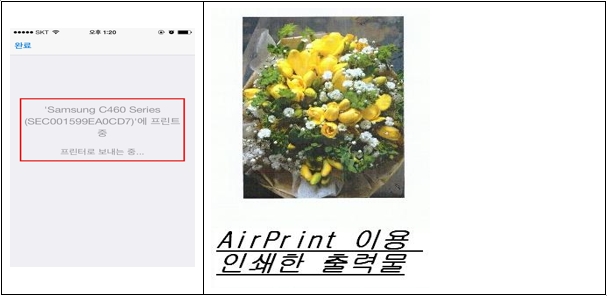AirPrint인쇄방법(아이폰, 아이패드)이 궁금해요
- 날짜 2014-09-26
- 조회수 69,914
AirPrint 인쇄를 위해 프린터에서 AirPrint 설정 및 아이폰 (아이패드)에서 AirPrint 인쇄하는 방법을 안내드립니다
'아이폰/아이패드'로 AirPrint 인쇄하려면 아래와 같이 진행하세요.
프린터에서 AirPrint 설정 및 아이폰에서 인쇄 방법
□ AirPrint 설정하기
1. 네트워크 케이블(LAN) 및 무선(Wireless)이 연결되어 있는지 확인하세요.
※ 공유기 AP(AcessPoint)에 연결된 상태에서 연결 진행을 합니다.
2. Internet Explorer을 시작하고 URL 주소줄에 프린터의 IP 주소를 입력하세요.
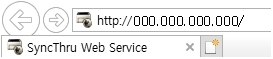
3. SyncThru Web Service 웹사이트의 오른쪽 상단에 있는 로그인을 클릭하세요.
4. ID와 비밀 번호를 입력하고 로그인을 클릭하세요.
아래 기본 ID 및 비밀 번호를 입력하세요.
보안을 위해 기본값으로 설정된 비밀번호를 변경하도록 권장합니다.
- 기본 ID 및 암호
ㆍID : admin
ㆍ암호 : sec00000
5. SyncThru™ Web Service 창이 열리면 [설정] → [네트워크 설정] → AirPrint → ' AirPrint ' [사용] 체크 → [적용]을 선택해 주세요.
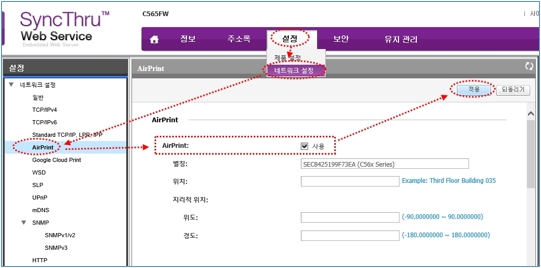
- [설정] → [네트워크 설정] → mDNS → ‘ mDNS 프로토콜 ’ 항목 [사용] 체크 → [적용]을 선택해 주세요.
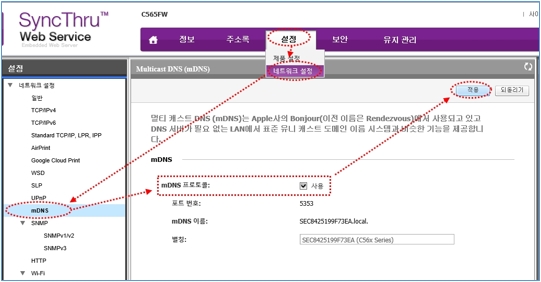
□ 아이폰 (아이패드)에서 AirPrint 인쇄하는 방법 (아이폰5 기준)
※ 통신사에서 설치된 무선 공유기(AP)라면 가입하신 통신사로 무선 공유기(AP) 명과 암호 확인 후 연결 시 입력해 주세요.
ⓛ 아이폰 단말기에서 설정 → Wi-Fi를 오른쪽 밀어 켜기 → 프린터와 연결된 공유기 (AP)를 선택해 주세요.
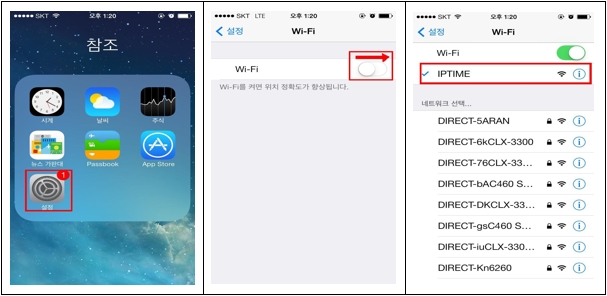
② 가운데 홈 버튼을 눌러 빠져 나옴 → 사진에서 원하는 사진을 선택 후 왼쪽 아래 버튼( )을 선택 → 오른쪽 아래 프린터 그림(
)을 선택 → 오른쪽 아래 프린터 그림( )을 선택해 주세요.
)을 선택해 주세요.
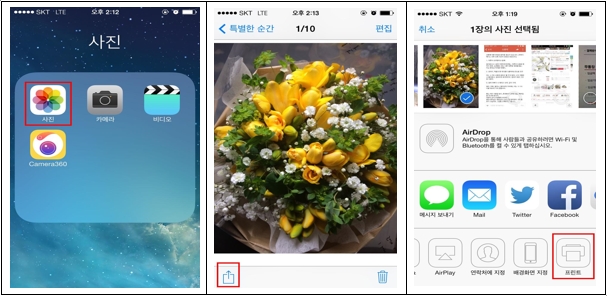
③ 프린터 선택 → 검색된 프린터 이름이 보이면 선택 → 프린터 명이 표시되었다면 기본 프린터로 등록해 주세요.
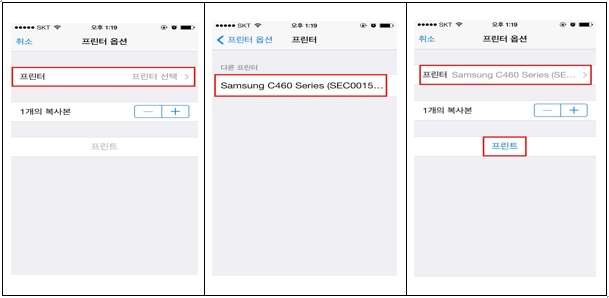
④ 선택했던 사진이 프린터로 전송되면 잠시 후 프린터 출력물이 나옵니다.